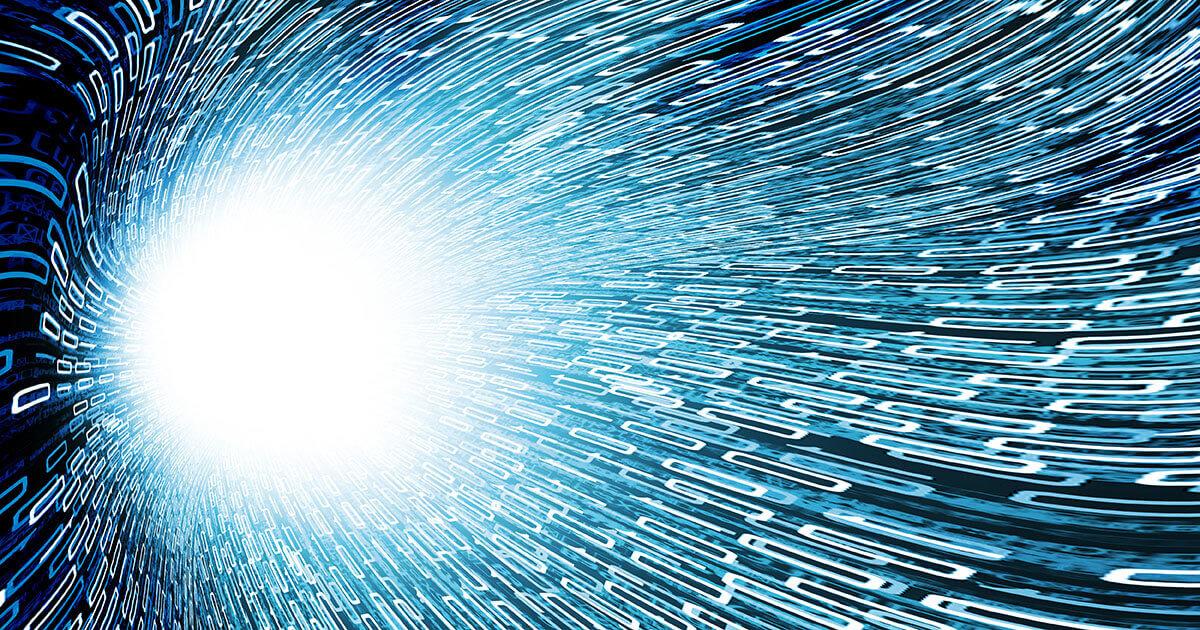- A WinSxS az összetevők tárolója; manuálisan nem törlődik, és a "méretét" az Intézőben általában a hard linkek növelik.
- A DISM lehetővé teszi a következők elemzését és tisztítását: StartComponentCleanup, ResetBase (visszagörgetés nélkül) és – régebbi rendszerekben – az SPSuperseded.
- A Feladatütemező türelmi időszakkal automatizálja a tisztítást; a Lemezkarbantartó eszköz grafikus felhasználói felületen keresztül működik a windows Update.
- Ha nincsenek helyreállítható csomagok, akkor nem fogsz megtakarítást látni: ez annak a jele, hogy a tárhely már optimalizálva van, a többi pedig másokkal meg van osztva. Windows.
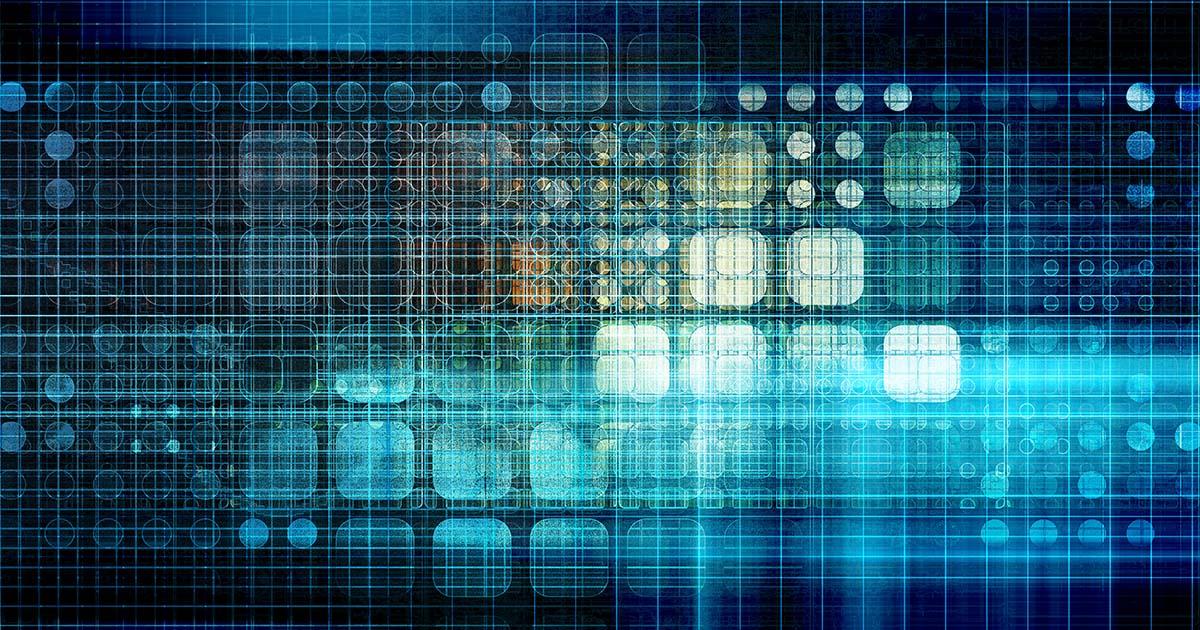
Ha a tárolás A számítógéped tárhelye alacsony kapacitással működik, és a rendszermappa kezd több gigabájtot elfoglalni, ezért valószínűleg azon tűnődsz, hogyan lehetne a WinSxS-t rendellenesen eltávolítani. Windows rendszerben az összetevőtároló érzékeny, és bár a rendszerrel együtt növekszik, El Tiempo, Nem szabad manuálisan törölni.Itt mindent megtalálsz, amit tudnod kell a méretének csökkentéséhez a megfelelő eszközökkel.
A következő sorokban megtudhatod, miért nő meg ilyen nagyra a WinSxS, hogyan ellenőrizheted a "valós" méretét, és milyen hivatalos módszerek vannak a csökkentésére a Feladatütemező, a DISM és a Lemezkarbantartó segítségével. Kitérünk a gyakori kérdésekre, azokra az esetekre is, amikor "egyáltalán nem zsugorodik", és egy további lépésre, amellyel helyet szabadíthatsz fel a Telepítő mappával (óvatosan). Az ötlet az, hogy biztonságosan visszanyerd a helyet és megérted, hogy mit csinálsz minden egyes lépésnél.
Mi a WinSxS mappa, és miért növekszik az idő múlásával?
A WinSxS a Windows „összetevőtár”, amely alapértelmezés szerint a következő helyen található: C:\Windows\WinSxSEz a könyvtár tárolja a rendszerösszetevők verzióit, frissítéseit és csomagjait, amelyek az új funkciók telepítéséhez szükségesek, és ha szükséges, biztonságos visszaállításEzért a rendszer frissítésekor a korábbi verziók egy ideig megmaradnak, majd később automatikusan eltávolításra kerülnek, ha már nincs rájuk szükség.
Egy fontos szempont: a tartalom nagy része kemény kapcsolatokVagyis olyan fájlokra való hivatkozásokat tartalmaz, amelyek fizikailag a rendszer egy másik helyén találhatók. Emiatt a WinSxS hatalmasnak tűnik az Intézőben, annak ellenére, hogy jó része megosztott a Windowsszal, és nem foglal kétszer lemezterületet. Ennek a mechanizmusnak köszönhetően a rendszer fenntartja a kompatibilitást, és lehetővé teszi az összetevők javítását vagy visszaállítását, ha szükséges.
A WinSxS részt vesz minden telepítésben és rendszerfrissítésekA szokásos funkciók (nyomtatás, bizonyos fájltípusok megnyitása stb.) biztosításán túl a tartalom manuális törlése nem lehetséges. Ha olyasmihez érsz, amit nem kellene, az instabillá teheti a rendszert. vagy megakadályozzák a javítások eltávolítását.
A növekedés kezelése érdekében a Windows olyan feladatokat és segédprogramokat integrál, amelyek biztonságosan megtisztítják a lecserélt verziókat és tömörítik az összetevőket. Meglátjuk, hogyan aktiválhatók ezek, mit csinálnak, és amikor célszerű használni őket a forgatókönyvtől függően.
A WinSxS: Explorer méretének és a tényleges méretnek az értelmezése
Egy gyakori probléma, hogy az Intéző például 7,6 GB „Méret” és 4,6 GB „Lemezméret” értéket mutathat, míg a DISM eltérő adatokat jelenít meg. Ez azért történik, mert az Intéző fix hivatkozásokat és egyéb metaadatokat ad hozzá. a vizuális alak felfújásaA releváns raktári adatok megtekintéséhez használja a DISM Analytics szolgáltatást.
Nyissa meg a Parancssor futtassa rendszergazdaként az alkatrészraktár elemzése. A parancs a következő:
Dism.exe /Online /Cleanup-Image /AnalyzeComponentStoreAz eredmény számos nagyon hasznos mezőt fog megjeleníteni. Vessen egy pillantást ezekre: „Az alkatrészraktár tényleges mérete” (a szám, ami számít), „Megosztva a Windowsszal” (a rendszer által használt nem törölhető fájlok), „Biztonsági mentések és letiltott funkciók” (tisztításra alkalmas fájlok, ha nem kell visszaállítani), és „Gyorsítótár és ideiglenes adatok” (általában csökkenthető). Ezenkívül látni fogja a „Utolsó tisztítás dátuma”, a „Helyreállítható csomagok száma”, valamint azt, hogy „ajánlott-e a tisztítás”. Ez megmutatja, hogy vannak-e lehetséges megtakarítások. vagy ha a rendszered már optimalizálva van.
A valós helyzetekben szembetűnő különbségek mutatkoznak: a DISM például azt jelezheti, hogy a „Windowsszal megosztva” több GB-ot jelent, amelyet nem lehet csökkenteni, míg a „Gyorsítótár” 0 bájtot tartalmaz. Ebben az összefüggésben, még ha tisztításokat is futtat, Nem fogsz észrevehető csökkenést látni.Mert szinte semmi sem állítható vissza. Ez nem jelenti azt, hogy a folyamat kudarcot vallott; azt, hogy nincs több "zsír", amit el kellene távolítani.
Biztonságos módszerek a WinSxS méretének csökkentésére
A Windows három fő módszert kínál a futó rendszer összetevőtárolójának tisztítására: Feladatütemező (a StartComponentCleanup feladat használatával), DISM eszköz (különböző módosítókkal) és Lemezkarbantartó. Képalkotó környezetekben ezeket a technikákat offline is alkalmazhatja. A lényeg a beépített eszközök használata és kerülje a manuális törléseket.
Feladatütemező: StartComponentCleanup
A Windows ütemez egy automatikus feladatot, amely a számítógép tétlensége alatt kiüríti az összetevőket. Ez a feladat legalább 30 napot vár a frissített összetevő telepítése után, mielőtt eltávolítaná a régebbi verziókat, és amikor automatikusan fut, akkor... 1 órás várakozási időEzért előfordulhat, hogy nem fejez be mindent egyetlen ciklus alatt.
Ha manuálisan szeretné futtatni, nyissa meg a Feladatütemezőt, és navigáljon a Feladatütemező könyvtár\Microsoft\Windows\Servicing elérési útra. Ott látni fogja a „StartComponentCleanupElindíthatod a konzolból, vagy közvetlenül a következő paranccsal:
schtasks.exe /Run /TN "\Microsoft\Windows\Servicing\StartComponentCleanup"Kérjük, vegye figyelembe, hogy mivel automatikusan fut, tiszteletben tartja a 30 napos türelmi időszakot. Ha azonnali takarításra van szüksége (és 1 órás korlátozás nélkül), Menj a DISM részhez hogy több lehetőséget kényszerítsen ki.
DISM: Standard takarítás, Teljes takarítás és Szervizcsomagok
DISM (telepítési képfájl-karbantartás és -kezelés) ajánlatok finomszabályozás Az alkatrésztárral kapcsolatban. Egy futó rendszer alapvető működése a következő:
Dism.exe /Online /Cleanup-Image /StartComponentCleanupEz a parancs 30 napos várakozás és az egyórás korlát nélkül eltávolítja az összetevők felülírt verzióit. Általában ez a első menet ajánlott ha ésszerű és visszafordítható megtakarításokat keres.
Ha a rendszer stabil, nem tervezi a frissítések eltávolítását, és maximalizálni szeretné a teljesítményt, akkor lehetőség van az összetevőbázis „befagyasztására”, az összes lecserélt verzió eltávolításával, így azok nem állíthatók vissza. Az ezzel egyenértékű parancs a következő:
Dism.exe /Online /Cleanup-Image /StartComponentCleanup /ResetBaseFontos figyelmeztetés: használat után /ResetBase A már telepített frissítéseket nem fogja tudni eltávolítani. Ez biztonságos, ha hajlandó kompromisszumot kötni ebben, és szeretné minimalizálni a tárhelyet, de nem ideális olyan számítógépekhez, ahol esetleg vissza kell térnie egy korábbi verzióra.
Ezenkívül régebbi, szervizcsomagokkal rendelkező telepítések esetén (különösen a klasszikus Windows 7/Server esetén) a szervizcsomag eltávolítását lehetővé tevő biztonsági mentési fájlokat a következőképpen állíthatja be:
Dism.exe /Online /Cleanup-Image /SPSupersededA /ResetBase-hez hasonlóan itt sem érhető el a Service Pack eltávolításának lehetősége. Windows 10/11 rendszerben a csomagok kumulatívak, tehát Ez a megközelítés kevésbé értelmes kivéve a nagyon speciális eseteket vagy az örökölt képeket.
Lemezkarbantartás: Grafikus felület és kategóriák
Ha egy ismerős felületet szeretne, a Lemez tisztítás Lehetővé teszi az ideiglenes fájlok törlését, és rendszergazdai jogosultságokkal futtatva a rendszerfájlok tisztítását, beleértve a kategóriát is. windows Update ami befolyásolja az alkatrészraktár méretét.
A megnyitásához nyomd meg a Windows + R billentyűkombinációt, írd be a „cleanmgr” parancsot, és erősítsd meg. Először ezt fogod látni: ideiglenes fájlok A gyakori rendszerösszetevők tisztításához kattintson a „Rendszerfájlok tisztítása” gombra. A vizsgálat után válasszon ki kategóriákat, például „Windows Update”, „Letöltött programfájlok” vagy beállításjegyzékbeli bejegyzéseket, és erősítse meg az OK gombbal. Ez egy egyszerű alternatíva ha nem jön ki jól a konzol.
Légy türelmes: a tisztítási folyamatok percektől órákig is eltarthatnak a tárhely méretétől, a lemez típusától és a függőben lévő feladatoktól függően. Előfordul, hogy újraindítás után felszabadul a hely, és a változás csak a rendszer befejeződése után jelenik meg. belső műveletek.
Ellenőrzés és mérés: hasznos parancsok előtte és utána
Érdemes előtte és utána is lemérni, hogy valóban nyertünk-e helyet. A DISM elemzés mellett ugyanazzal az elemző paranccsal ellenőrizhetjük az utolsó karbantartás dátumát, és azt is, hogy javasolt-e egy új tisztítás. Ismételd meg az elemzést minden egyes művelet után. a hatás ellenőrzéséhez:
Dism.exe /Online /Cleanup-Image /AnalyzeComponentStoreHa a jelentés a „Helyreállítható csomagok száma: 0” vagy a „Gyorsítótár és ideiglenes adatok: 0 bájt” jelzést mutatja, és nem javasolja a tisztítást, akkor normális, hogy a StartComponentCleanup paranccsal nem fogsz tárhelyet nyerni. Ebben az esetben A raktárad valószínűleg már optimalizálva van. a többit pedig megosztják a Windowsszal (nem csökkenthető) vagy az alapvető példányokkal.
Miért nem tölt le néha egyetlen bájtot sem? (és mit tehetsz?)
Gyakori helyzet: a „/StartComponentCleanup” vagy akár a „/ResetBase” parancs futtatásakor a látható méret nem változik. Ennek több tipikus oka is lehet. Először is, mivel a kötet nagy része „Megosztva van a Windows rendszerrel”, nem eltávolítható a rendszer feltörése nélkülMásodszor, mert nincsenek helyreállítható csomagok vagy gyorsítótár, amit törölni kellene. Harmadszor, mert az Explorer számolja a hard linkeket, és a „Méret” nagyobbnak tűnik, mint amilyen valójában.
Néhány gyakorlati tipp, ha extra óvatosságra van szüksége: csak akkor futtassa a „/StartComponentCleanup /ResetBase” parancsot, ha nem kívánja visszaállítani a frissítéseket; indítsa újra a gépet, és mérje meg újra a DISM segítségével; győződjön meg arról, hogy nincsenek telepítések vagy függőben lévő frissítések (Windows Update), amely blokkolja a tisztítást; és hagyja bekapcsolva a számítógépet, hogy az ütemezett feladat alvó módban is működhessen. Azt is tanácsos, hogy a verziód Szervizverzióját naprakészen tartsa, mivel ez befolyásolja a karbantartást.
Az, hogy több ezer almappát (15 000 vagy 16 000) látunk, önmagában nem jelent problémát: a gyorsítótár csomagok és verziók szerint struktúrált, és ezek közül sok elem hard link. Ha a „Gyorsítótár és ideiglenes adatok” értéke 0, akkor szinte nincs szemét; Ne próbálja meg manuálisan törölni az almappákatmert veszélyezteted a rendszert.
Végül ne feledd, hogy a Feladatütemező 30 napos várakozási időt biztosít az új verziók megjelenésére, és 1 órás korlátot az automatikus futásra. A DISM segítségével történő kiadás kikényszerítése kiküszöböli ezt a várakozási időt és időkorlátot, ami általában azonnali kiadást eredményez. Válassza ki a módszert a sürgőssége és a kockázattűrése alapján hogy nem lehet eltávolítani a javításokat.
Útmutató lépések: Nyissa meg a CMD-t rendszergazdaként, és futtassa a DISM-et
Ha még soha nem használtad a DISM-et, akkor csomagtartó Egyszerű. Nyisd meg a keresősávot, írd be a „CMD” parancsot, kattints jobb gombbal, és válaszd a „Futtatás rendszergazdaként” lehetőséget. A konzol emelt szintű jogosultságaival beolvashatod és kitisztíthatod a... parancsok előzőek. Rendszergazdai jogosultságok nélkül A DISM nem fog tudni működni a raktáron.
Az ajánlott sorrend a következő lenne: 1) elemezd az „/AnalyzeComponentStore” paranccsal; 2) ha vannak helyreállítható csomagok, futtasd a „/StartComponentCleanup” parancsot; 3) ha maximális megtakarítást szeretnél elérni, és nem kell visszaállítanod a gyári állapotot, add hozzá a „/ResetBase” parancsot. Mérje meg minden lépés után hogy felmérje, érdemes-e átmenni a következőre.
A méret ellenőrzése az Explorerben (és miért félrevezető)
Ha közelebbről is meg szeretnéd vizsgálni, a mappa „látszó méretét” úgy láthatod, hogy láthatóvá teszed a rejtett elemeket (az Intéző menüszalagján, Nézet lapon), és megnyitod a mappa tulajdonságait. C:\Windows\WinSxSLátni fogja a „Méret” és a „Méret a lemezen” opciókat, amelyek Nem egyeznek meg a DISM "valós méretével". a kemény linkek miatt. Ezt a nézetet általános iránymutatásként használja, ne tényleges megtakarítási mérőszámként.
Az első használat óta számos frissítésen átesett rendszereken gyakori, hogy a DISM-mel végzett első tisztítás körülbelül 15-20%-kal csökkenti a tárhelyet (jelentett esetek), de minden rendszer más. A megtakarításod attól függ, a kicserélt csomagok számáról és a még visszanyerhető mennyiségről.
További művelet a hely felszabadításához: C:\Windows\Installer mappa (speciális)
A mappa C:\Windows\Installer Tartalmazza az MSI telepítő gyorsítótárát és a szoftverek javításához vagy eltávolításához szükséges javításokat. A válogatás nélküli törlése nem ajánlott. Létezik azonban egy speciális eljárás a PatchCache méretének csökkentésére egy szabályzat módosításával és a gyorsítótár könyvtárának törlésével. Csak akkor használd, ha tudod, mit csinálsz. és egy biztonsági mentés/visszaállítás létrehozása után.
A tipikus lépések (pl. CMD (rendszergazdai jogosultságokkal) állítsa le a Windows Installer szolgáltatást, módosítsa a MaxPatchCacheSize beállításkulcsot, Törlik a gyorsítótár könyvtárat és visszaállít egy alapértelmezett értéket. A parancssorozat nagyjából így nézne ki:
Net Stop msiserver /Y
Reg Add HKLM\Software\Policies\Microsoft\Windows\Installer /v MaxPatchCacheSize /t REG_DWORD /d 0 /f
RmDir /q /s %WINDIR%\Installer\$PatchCache$
Net Start msiserver /Y
Net Stop msiserver /Y
Reg Add HKLM\Software\Policies\Microsoft\Windows\Installer /v MaxPatchCacheSize /t REG_DWORD /d 10 /f
Net Start msiserver /YEz a folyamat több gigabájt tárhelyet is felszabadíthat olyan gépeken, amelyekre sok szoftver telepítve van, de ismét hangsúlyozzuk, befolyásolhatja a javításokat vagy az eltávolításokat de alkalmazásokHa nem érzed jól magad vele, ne használd, és koncentrálj a WinSxS tisztítására hivatalos eszközökkel.
Karbantartás offline képekben
Ha „referencia” lemezképeket készítesz elő a telepítésekhez, célszerű a komponenstárolót kiüríteni a rögzítésük előtt. A DISM lehetővé teszi, hogy egy felcsatolt lemezképen (például a D:\Mount mappában) dolgozz a /Image kapcsoló használatával. Ez csökkenti az alap méretét amelyek aztán öröklik az összes létesítményt.
Dism.exe /Image:D:\Mount /Cleanup-Image /StartComponentCleanup
Dism.exe /Image:D:\Mount /Cleanup-Image /StartComponentCleanup /ResetBaseUgyanezek a figyelmeztetések érvényesek: A `/ResetBase` parancs nem állítja vissza az adott képfájl frissítéseit. Használja az előkészítési folyamat végén, miután biztos a stabilitásában és a mellékelt javításokban. Ez egy ajánlott gyakorlat vállalati környezetekben a sávszélesség és a hely megtakarítása érdekében.
Ha megértjük, hogy mi is valójában a WinSxS, és hogyan méri a Windows a méretét, a lemezkarbantartás többé nem jelent ugrást az ismeretlenbe. A Feladatütemező, a DISM és a Lemezkarbantartó segítségével minden eszköz rendelkezésünkre áll a gigabájtok méretének csökkentéséhez a stabilitás feláldozása nélkül. Ha az elemzés nem mutat megtakarítást, az nem hiba: Ez azt jelenti, hogy a raktáradat már beállították.Haladó környezetekben az offline képek törlése és – nagy körültekintéssel – a Telepítő mappán végzett munka extra helyet szabadíthat fel, amikor arra valóban szükség van.
Szenvedélyes író a bájtok és általában a technológia világáról. Szeretem megosztani tudásomat írásban, és ezt fogom tenni ebben a blogban, megmutatom a legérdekesebb dolgokat a kütyükről, szoftverekről, hardverekről, technológiai trendekről stb. Célom, hogy egyszerű és szórakoztató módon segítsek eligazodni a digitális világban.